
Видобування зображення або вилучення тла у програмі «Оглядач» на Mac
Ви можете видобути частину зображення. Наприклад, можна видобути зображення обличчя окремої особи із групової фотографії і вставити його в іншому місці.
Якщо тло зображення складається в основному з подібних за кольором зон, можна також видалити тло.
Видобування зображення
Відкрийте програму Оглядач
 на Mac.
на Mac.Клацніть
 (якщо панель інструментів розмітки не відображається), клацніть
(якщо панель інструментів розмітки не відображається), клацніть 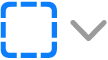 , а тоді оберіть
, а тоді оберіть  .
.Накресліть межі зображення, яке потрібно видобути.
Перевірте, що межі зображення перебувають усередині товстої рамки, яка зʼявляється під час переміщення мишки.
Зʼєднайте кінець межі з її початком або перестаньте перетягувати, щоб зʼєднати межу з її початком прямою лінією.
Щоб скопіювати зображення для подальшого вставлення в документ, оберіть Редагування > Скопіювати.
Видобування окремої сторінки з PDF-документа як зображення
Можна вибрати ділянку зображення, відкритого в Оглядачі, скопіювати її та вставити в іншому місці або обрізати вміст навколо неї. Якщо зображення має формат PDF, то для можливості застосування до нього інструментів приміток потрібно буде виокремити потрібну сторінку з PDF-документа і зберегти її як зображення.
Відкрийте програму Оглядач
 на Mac.
на Mac.Відкрийте документ PDF, оберіть Перегляд > Мініатюри, а тоді виберіть сторінку на бічній панелі мініатюр.
Натисніть Файл > Експортувати, введіть імʼя для файлу, додайте тег (за бажанням) і виберіть розташування для збереження файлу.
У спливному меню «Формат» виберіть графічний формат для зображення (наприклад, PNG).
Натисніть «Зберегти».
Вилучення тла зображення
Відкрийте програму Оглядач
 на Mac.
на Mac.Клацніть
 (якщо панель інструментів розмітки не відображається), а тоді клацніть
(якщо панель інструментів розмітки не відображається), а тоді клацніть  .
.Перетягніть курсор над частиною тла.
Оглядач вибирає цю область і всі суміжні з нею пікселі, які мають такі самі кольори.
Щоб видалити вибрану область, натисніть клавішу Delete.
Щоб видалити все навколо вибраної області, виберіть команду Редагування > Обернути вибір, а потім натисніть клавішу Delete.
Повторіть кроки 4 і 5, доки не залишиться потрібне зображення.